- מְחַבֵּר Abigail Brown [email protected].
- Public 2023-12-17 06:48.
- שונה לאחרונה 2025-01-24 12:10.
שורה התחתונה
נראה שה-Mac mini עושה את הבלתי אפשרי גם בהורדת המחיר וגם בשיפור מסיבי של ביצועים בהשוואה לקודמו.
Apple Mac Mini

Lifewire רכשה את ה-Mac mini כדי להעריך את התכונות והיכולות שלו. המשך לקרוא כדי לראות את התוצאות שלנו.
ה-Mac mini (M1, 2020) הוא מחשב ה-Mac הראשון שקיבל את שבב M1 החדש של אפל מבוסס ARM. זו גם הדרך המשתלמת ביותר לטבול את הבוהן לתוך העולם החדש והאמיץ של אפל סיליקון, למרות שהוא מופעל על ידי אותו שבב בדיוק שנמצא ב-MacBook Pro היקר בהרבה.זה לא יכול להריץ אפליקציות Windows דרך Bootcamp כמו אינטל מק, ויהיו כמה כאבי גדילה כשהמפתחים מחליפים הילוך ויתחילו לספק שירות לחומרה החדשה, אבל החומרה הזו מציעה ביצועים גולמיים אדירים, פוטנציאל מצוין בטווח הארוך ועוד. מאשר ביצועים מקובלים בעולם האמיתי בטווח הקצר.
למרות שהייתי קצת סקפטי לגבי ההחלטה של אפל להשאיר את אינטל מאחור, הביצועים המובטחים של הסיליקון המותאם אישית שלהם השאירו אותי להוט לחפור ולראות איך הכוח הגולמי הזה באמת מתורגם למצבים בעולם האמיתי. יכולתי לבלות כשבוע עם M1 Mac mini כמכונת העבודה הראשית שלי, לחבר את המקלדת והמוניטורים שלי, כשהמתקן הראשי שלי נשאר לאסוף אבק למשך כל הזמן.
במהלך הזמן שלי עם ה-M1 Mac mini, הקדשתי תשומת לב רבה לביצועים, כמובן, תוך עין מיוחדת עד כמה הוא מתמודד עם אפליקציות ואפליקציות שאינן מקוריות שתוכננו עבור iOS. חוסר התמיכה ב-Bootcamp גרם לכך שלא הצלחתי להשאיר לגמרי את החומרה הישנה שלי מאחור, אבל אין דרך לעקוף את זה: מדובר בחומרה מרשימה בכל מחיר, שלא לדבר על תג מחיר זול יותר מהאיטרציה הקודמת של החומרה.
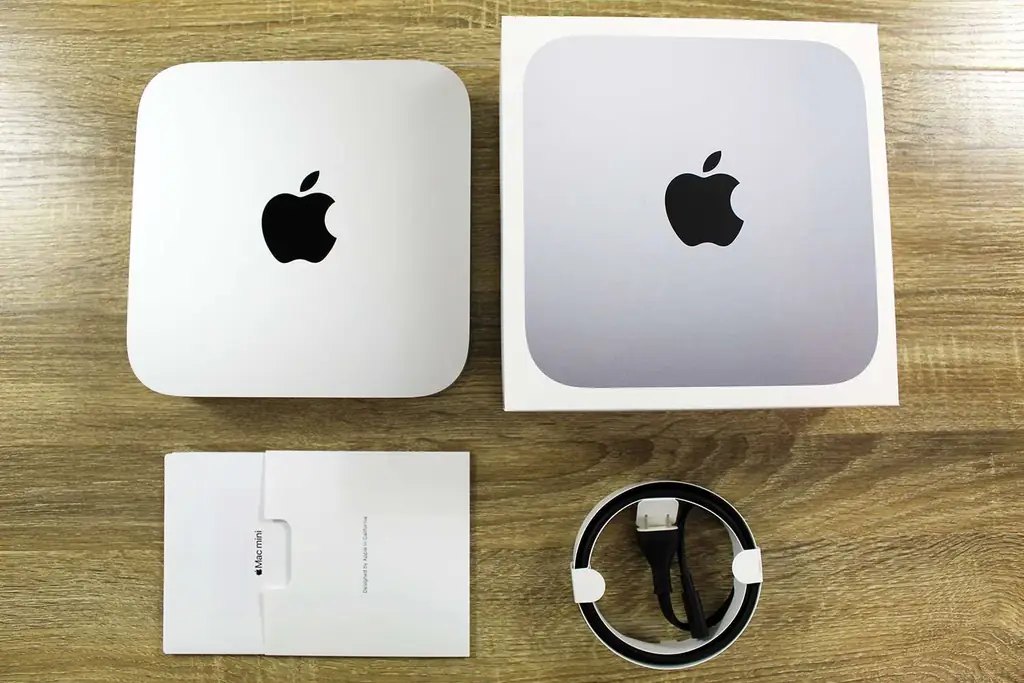
עיצוב: אותה שלדת אלומיניום אלגנטית
השינויים הגדולים כאן נמצאים כולם מתחת למכסה המנוע, מכיוון שאפל בחרה להשאיר את העיצוב הכללי של ה-Mac mini (M1, 2020) ללא שינוי מהדגם הקודם. זה עדיין גוש אלומיניום כרסום עם אותן פינות מעוגלות, גימור סאטן ולוגו אפל מבריק המעוטר בחלק העליון. החלק העליון חלק ולא מסומן מלבד הלוגו, והחזית והצדדים של המארז הם חסרי תכונה לחלוטין מלבד נורית LED קטנה בחזית המאפשרת לך לדעת מתי המערכת מופעלת.
היציאות נמצאות כולן מסביב לגב, שם מארז האלומיניום נחתך כדי להכיל לוח פלסטיק שחור. שם תמצאו כפתור הפעלה ושקע לכבל החשמל, יציאת Ethernet, שתי יציאות USB-C/Thunderbolt 3, יציאת HDMI, שתי יציאות USB מסוג A ושקע אוזניות 3.5 מ מ. ממוקם ממש מתחת למערך הכניסות הזה נמצא גזירה שחושפת את גוף הקירור הפנימי.
השינוי הגדול ביותר כאן מהאיטרציה האחרונה של החומרה הוא שה-Mac mini האחרון כלל ארבע יציאות Thunderbolt 3 במקום שתיים בלבד. תצורת היציאות אפילו זהה, מה שמושך את תשומת הלב לעובדה שרק שתי יציאות תופסות מקום שיכול בקלות לתמוך במספר כפול מזה.
החלק התחתון של ה-M1 Mac mini גם נשאר ללא שינוי מהגרסה האחרונה של החומרה, כאשר רובו תופס על ידי כיסוי פלסטיק עגול שנועד לאפשר גישה קלה יותר לחלק הפנימי. כמו קודם, זה גורם ל-Mac mini לעמוד קצת מכל משטח שאתה מניח אותו עליו, ויש לו מעט מאוד כוח אחיזה. אם אתה מניח אותו על משטח חלק, שים לב שהוא עלול להחליק עם הדחיפה הקלה ביותר.
בניגוד לדגם הקודם, ל-M1 Mac mini אין חלקים או רכיבים שניתן לטפל בהם. זה אומר שאתה תקוע עם תצורות הזיכרון והאחסון שאתה בוחר בזמן הצ'ק-אאוט, ואתה לא יכול לחזור מאוחר יותר כדי להוסיף זיכרון RAM נוסף או SSD גדול יותר.
האכזבה הגדולה ביותר כאן, מלבד העובדה שה-M1 Mac mini לא קיבל שום סוג של עדכון אסתטי, היא שאפל הסירה שתי יציאות Thunderbolt ואת היכולת לשדרג את הזיכרון שלך. הראשון הוא לא בעיה כל כך גדולה, מכיוון שה-Mac mini נראה נהדר בעבר ועדיין נראה נהדר. היעדר יציאות Thunderbolt, באופן דומה, אינו עסקה ענקית, כי יש המון דרכים לעקוף מגבלה כזו. היעדר יכולת השדרוג בהחלט מסיר מידה של גמישות מהחומרה, מה שהופך את זה להרבה יותר חשוב לבחור את כמות הזיכרון והאחסון שיהיה לך נוח איתם לכל חיי המכשיר.

תהליך התקנה: מהיר וללא כאבים, אך אינך יכול להשתמש במקלדת או עכבר Bluetooth
אם אי פעם הגדרת מכשיר macOS בעבר, תהליך ההגדרה אינו שונה כאן. זה רק עניין של קבלת תנאים מסוימים, שינוי הגדרות ראשוניות וחיבור Apple ID שלך.כמו תמיד, ההגדרה תהיה קלה יותר אם תהיה לך גישה לרכיב חומרה פונקציונלי אחר של Apple שכבר נכנסת אליו.
הקמט היחיד שאתה עלול להיתקל בו הוא שאתה לא יכול להגדיר את ה-Mac mini עם מקלדת ועכבר בלוטות'. יהיה עליך לחבר מקלדת ועכבר חוטיים כדי להשלים את תהליך ההגדרה ולאחר מכן להתאים את חומרת ה-Bluetooth שלך, או להשתמש בשילוב מקלדת ועכבר שמשתמשים בדונגל אלחוטי.
לדוגמה, הצלחתי לחבר את הדונגל מ-Logitech K400+ Touch Keyboard שלי, וה-Mac mini זיהה מיד את הציוד ההיקפי. זה אפשר לי להשלים את תהליך ההגדרה מבלי לחפש ציוד היקפי קווי.
ביצועים: ביצועים לא אמיתיים עם כמה שיהוקים
בעוד שה-Mac mini (M1, 2020) נותר ללא שינוי מנקודת מבט עיצובית, החלקים הפנימיים עברו שיפוץ מסיבי. זהו שולחן העבודה הראשון של אפל שמקבל את שבב ה-M1 החדש שלו, וזה עניין גדול מאוד.אף על פי שאחת מתכונות הכותרת של ה-M1, שימוש מופחת בחשמל, אינה עניין גדול כאן כמו ב-MacBook Air, השבב הזה עדיין חזק הרבה יותר מכל מה שאי פעם ראית ב-Mac בעבר. למעשה, ל-Mac mini יש אותו שבב בדיוק כמו ה-MacBook Pro, עם ליבת GPU אחת יותר מה-MacBook Air.
מעבד M1 כולל שמונה ליבות, כולל ארבע ליבות ביצועים וארבע ליבות יעילות, ואותו שבב כולל גם GPU שמונה ליבות.
עם זאת, זה לא מצב גרפי משולב של אינטל. ה-M1 מתגאה בכוח עיבוד די מרשים מרכיבי המעבד וה-GPU. במונחי עולם אמיתי, זה מתורגם לתפעול יומיומי חלק כמשי מביג סור, טעינה מהירה והרצה של אפליקציות, עיבוד וידיאו מהיר ועריכת תמונות ואפשרויות מסקרנות בתחום המשחקים.
למרות שהמספרים שאפל זרקה היו מרשימים, והניסיון שלי עם החומרה של M1 היה חיובי כמעט באופן אחיד, נאלצתי להפעיל כמה מדדים.ראשית, רצתי את מבחן ריבוי ליבות Cinebench. ה-Mac mini השיג ציון של 7,662 במבחן הזה, מה שמציב אותו בין Intel Xeon E5-2697 במהירות 3GHz לבין מעבד X5650 Xeon במהירות 3.66Ghz. זה כמעט במרחק יריקה מ-AMD Ryzen 7 1700X שמונה ליבות, אבל רק כמחצית מהניקוד של Threadripper 1950X.
עבור מעבד במיני מחשב בטווח המחירים הזה, ה-M1 הציג מספרים מרובים ליבות הגונים מספיק. עם זאת, כאשר מריצים את מבחן Cinebench הליבה היחידה, הגון יוצא מהחלון. במבחן ההוא, ה-M1 Mac mini קיבל ציון 1, 521, שהוא הציון השני הכי גבוה שיש ל-Cinebench ברשומות.
הרצתי גם כמה מדדי גיימינג מ-GFXBench Metal. התחלתי עם Car Chase, שהוא רף המדמה משחק תלת מימד עם הצללות מתקדמים, אפקטי תאורה ועוד. ה-M1 Mac mini קיבל ציון הגון של 60.44 פריימים לשנייה במבחן הזה, שהיה ניתן לשחק בו לחלוטין אם יש לנו עסק במשחק אמיתי ולא בנצ'מרק. הוא זכה לציון כמעט זהה של 60 פריימים לשנייה במדד ה-T-Rex הפחות אינטנסיבי.
בנוסף ל-GFXBench, הרצתי גם את רף WildLife מ-3DMark שמיועד ל-iOS, שהתאפשר הודות לתמיכה המקורית של Big Sur ביישומי iOS. במבחן זה, ה-Mac mini קיבל ציון של 17, 930 בסך הכל ורשם 107 פריימים לשנייה. שני המספרים היו קצת יותר גבוהים ממה שה-MacBook Air הצליח באותו מבחן, וזה מובן מכיוון של-Mac mini GPU יש עוד ליבה אחת.

משחקים: מוגבל אבל מבטיח
זה תחום אחד שבו ההחלטה של אפל לעבור מאינטל לסיליקון המותאם שלהם לא צפויה להשתלם לזמן מה. הבעיה היא שבעוד שבב M1 חזק, ייקח זמן עד למפתחי משחקים להציע כל סוג של תמיכה אמיתית עבורו. זה אומר שסצנת משחקי ה-Mac האנמית ממילא יכולה להיות אנמית עוד יותר עד שהמפתחים יראו סיבה להשקיע משאבים משמעותיים במשחקים שפועלים באופן מקורי על החומרה M1 מבוססת ARM. בטווח הארוך, תאימות צולבת בין יישומי macOS ו-iOS עלולה להיות מחליף משחקים מסיבי.
מכיוון שסצנת המשחקים כבר הייתה אנמית ב-macOS, הרבה משחקים במחשבי Mac נעשים באמת ב-Windows דרך Bootcamp. אם אתה עושה הרבה משחקים על ה-Mac הנוכחי שלך, אתה כנראה מכיר כותרות משחקי וידאו גדולות שמעולם לא יוצאות מ-Windows מלכתחילה, ויציאות macOS שלאחר מחשבה שעברו אופטימיזציה גרועה ופועלות הרבה יותר טוב אם אתה פשוט שחק באותו משחק על אותה חומרה ב-Windows.
עם המעבר לארכיטקטורה מבוססת ARM, ה-Mac mini כבר לא מספק את האפשרות להריץ את Windows לצד macOS, כך שאופציית המשחקים הזו נעלמה. Windows לא יכול לרוץ על החומרה הזו, כך שהדרך היחידה לשחק במשחקי Windows בלבד היא באמצעות סביבת מכונות וירטואליות, שזו לא דרך טובה לשחק משחקים. זה אומר שאתה פשוט לא תוכל לשחק בחלק מהמשחקים אם אתה מסתמך על Mac mini, או כל Mac מבוסס M1, בתור מתקן המשחקים היחיד שלך.
הבעיה היא שבעוד שבב M1 חזק, ייקח זמן עד למפתחי משחקים להציע כל סוג של תמיכה אמיתית עבורו.
עם זאת, הודות ל-Rosette 2, ה-Mac mini יכול לשחק כל משחק שנועד לרוץ ב-macOS במחשב של אינטל. יש רמה מסוימת של עלות ביצועים מעורבת, אבל לא הצלחתי לשים לב לזה באף אחד מהמשחקים ששיחקתי. יש לציין כי הצלחתי להריץ את Steam באמצעות Rosetta 2 ולאחר מכן להוריד ולשחק משחקי macOS דרך Steam בצורה חלקה.
Civilization 6 נמצא כרגע באמצע טפטוף תוכן של כמעט שנה, והצלחתי להפעיל אותו דרך Rosetta 2 ו-Steam ללא בעיות. אפילו כשהגודל העולמי גדל עד הסוף, יותר אזרחים מהמומלץ, ומדינות עיר מעולות, ה-M1 הפליג ללא מאמץ עם זמני טעינה מהירים וסיבובי בינה מלאכותית נסבלת.
בשביל משהו פחות תובעני, אך עם זאת הרבה יותר מהיר, פתחתי את Rocket League. למרות ש-Psyonix מבחינה טכנית כבר לא תומכת ב-macOS, הצלחתי להוריד ולהפעיל דרך Steam, ולהגדיר התאמה מקומית. הוא רץ ללא תקלות, עם אפס האטה או גמגום כשהמכוניות רוכסו סביב הזירה בקצב מסחרר.
המשחק האחרון שניסיתי היה Streets of Rage 4, הערך הרביעי המיוחל בסדרת Streets of Rage שהגיע סוף סוף מוקדם יותר השנה. הקרב המקוון המהיר רץ בצורה חלקה בדיוק כמו במתקן המשחקים של Windows שלי, ללא פיגור או האטה כלל.
מלבד חוסר תמיכה ממפתחי משחקים, החיסרון האמיתי היחיד כאן מבחינת גיימינג מגיע מיציאת ה-HDMI עצמה. בעוד שה-M1 Mac mini יכול לשאוב גרפיקה של 4K, הוא מוגבל לקצב רענון של 60Hz. זה בסדר עבור רוב גיימרים מזדמנים, אבל כל מי שהתאהב בצג קצב הרענון הגבוה שלו יחווה כאן קצת כאב.
פרודוקטיביות: מוכן לעבודה
הדבר הגדול בקו ה-Mac mini הוא שהוא תמיד היה כל כך גמיש. אתה יכול להשתמש ב-Mac mini לעבודה, אבל הגודל והמחיר היחסי של החומרה אומר שאתה לא ננעל על השימוש בה כך. אם בכל זאת אתה שואף להשתמש ב-M1 Mac mini לעבודה, זה יותר מאשר עומד במשימה.אפליקציות מקוריות ומערכת ההפעלה עצמה פועלות מהר וחלק כפי שאפשר לקוות, כשאף אחד מהיושבים מסתובבים ומסתכלים על כדורי חוף מסתובבים שאולי התרגלתם אליהם עם חומרה ישנה יותר.
הודות לאמולציה שמציעה Rosetta 2, ה-M1 מציעה את רוב הכלים שאנשים יצטרכו בשביל פרודוקטיביות. אם אתה מפעיל כרגע אפליקציה ב-macOS על חומרה ישנה יותר, Rosetta 2 יאפשר לך להפעיל אותה על M1 Mac mini עד שתגיע אפליקציה מקורית. וגם אם אפליקציה מקורית לא מגיעה, הפרודוקטיביות שלך לא אמורה להיות מושפעת יותר מדי.
הצלחתי להפעיל אפליקציות כמו Photoshop ו-Lightroom דרך Rosetta 2 ללא תקלות או אפילו רמז של האטה.
שתיהן דוגמאות לאפליקציות שיקבלו גרסאות מקוריות, לפי Adobe, אבל הן פועלות די טוב תחת Rosetta 2 בינתיים.
Multitasking גם עובד ללא רבב, והצלחתי לתמרן בין מספר מרשים של חלונות דפדפן, אפליקציות אינטנסיביות כמו Photoshop ובלם Hand, צ'אט קולי ווידאו באמצעות Discord ועוד מבלי להיתקל בבעיות של ממש.
אודיו: זה שם אם אתה צריך את זה
M1 Mac mini נהדר כמעט בכל קטגוריה, אבל אודיו הוא לא אחד מהם. יש רמקול בתוך בלוק האלומיניום המלוטש הזה, אבל זה לא כזה שתרצה להקשיב לו. הוא דק וחלול, ולחלוטין מציין מיקום לרמקולים חיצוניים בעלי יכולת גבוהה יותר. תרצו לחבר אוזניות או סוג של רמקולים או סאונד-בר זמן קצר לאחר הגדרת ה-M1 Mac mini, מכיוון שהרמקול המובנה אפילו לא מתאים לצפייה בסרטוני יוטיוב, שלא לדבר על האזנה למוזיקה או סטרימינג המועדף עליכם. תוכניות או סרטים.
M1 Mac mini אכן כולל שקע אוזניות בגודל 3.5 מ מ מאחור יחד עם בלוטות' מובנה, כך שיש לך הרבה אפשרויות. רק הקפד להקציב תקציב לסוג של רמקולים חיצוניים או אוזניות, כי אתה לא רוצה להיתקע עם הרמקול המובנה.

רשת: קישוריות Ethernet מוצקה ו-Wi-Fi 6
ה-Mac mini כולל שקע ג'יגה-ביט Ethernet קווי, תמיכה ב-Bluetooth 5.0 וכרטיס רשת Wi-Fi 6 שגם תואם 801.11a/b/g/n/ac. הביצועים מאפשרויות הרשת הקווית והאלחוטית היו חזקים באופן אחיד, עם מהירויות הורדה מהירות וללא בעיות בהזרמת וידאו או צ'אט וידאו ב-4K.
כדי לבדוק את יכולות הרשת של ה-M1 Mac mini, השתמשתי בחיבור ג'יגה-ביט מ-Mediacom שנמדד רק ב-1Gbps במודם בזמן הבדיקה. ראשית התחברתי לנתב באמצעות Ethernet ובדקתי את המהירות באמצעות אפליקציית Speedtest מבית Ookla. עם החיבור הקווי, ה-M1 Mac mini הכניס ירידה מרשימה של 937Mbps, שזו אחת המדידות המהירות ביותר שראיתי בחיבור הזה. במקביל, הוא מדד מהירות העלאה של 63.7Mbps, שזה קרוב לגבול העליון של חיבור זה.
בדקתי גם את החיבור האלחוטי, וחיברתי את ה-M1 Mac mini לרשת ה-Eero mesh שלי. בחיבור אלחוטי, מדדתי 284 Mbps למטה ו-54 Mbps למעלה. במקביל, באותו מיקום, ה-HP Spectre x360 שלי נמדד 254Mbps למטה ו-63Mbps למעלה.
תוכנה: כל כך הרבה זמן, תאימות Windows
תוכנה היא אבן הנגף הגדולה ביותר עבור חומרת M1 בימים הראשונים האלה, מכיוון שאין הרבה שם בחוץ שנועד למעשה לפעול על Apple Silicon. Big Sur נבנה במיוחד עבור החומרה הזו וכדי להשתלב בצורה חלקה עם Rosetta 2 להפעלת אפליקציות אינטל macOS מדור קודם, ומספר אפליקציות Apple של צד ראשון פועלות גם הן באופן מקורי, אבל זה בערך זה בהשקה.
כבר נגעתי בזה כמה פעמים, אבל הנפגע הגדול ביותר מהמעבר של אפל לסיליקון מבוסס ARM הוא שהחומרה לא מאפשרת לך אתחול כפול של Windows, ואמולציית x86 עבור אפליקציות Windows הוא גם אסור. החדשות הטובות הן שגרסה חדשה של Parallels Desktop עבור Mac שתרוץ על חומרת M1 בדרך, אבל אפליקציות מסוימות דורשות אתחול כפול, או פועלות בצורה גרועה בסביבת מחשב וירטואלי, כך שזה לא יפתור כל בעיה לכולם.
תוכנה היא אבן הנגף הגדולה ביותר עבור חומרת M1 בימים הראשונים האלה, מכיוון שאין הרבה שם בחוץ שנועד למעשה לפעול על Apple Silicon.
השורה התחתונה היא שאם אתה מסתמך כרגע על Bootcamp עבור יישום או כלי עזר של Windows שאתה צריך לעבודה, או אפילו רק למשחקים, ה-M1 Mac mini פשוט לא יריץ את התוכנה הזו עבורך. זה עשוי להשתנות בעתיד, שכן ל-Windows יש למעשה גרסת ARM, אבל לעת עתה אין לך מזל במחלקה הזו.
לעת עתה, הפשרה היא ש-Big Sur ואפליקציות מקוריות כמו Safari פועלות היטב, ועם צריכת חשמל נמוכה להפליא ויצירת חום בהשוואה למחשבי מקינטוש של אינטל.
מחיר: זול מתמיד
ה-Mac mini ראה עליית מחירים לצד הכלי החדש הגדול האחרון שלו, אבל אפל למעשה שיחקה נגד המסורת והעניקה לנו הפחתה במחיר עם המעבר לחומרת M1. ה-baseline M1 Mac mini הוא למעשה זול במאות דולרים מהאיטרציה הקודמת של החומרה, וזה מדהים בהתחשב בכמה הוא חזק יותר. ה-Mac mini האחרון של אינטל כבר היה עסקה טובה, כך שה-M1 Mac mini הזול עוד יותר נראה אפילו טוב יותר בהשוואה.בהתחשב ביכולות שלה, זה גם עסקה טובה בהשוואה לחומרה מיני שולחנית שאינה של אפל כמו מבחר Intel NUC.

Mac Mini M1 לעומת Mac Mini Intel
זה קצת מאבק לא הוגן, אבל העובדה היא שאפל עדיין מוכרת את Intel Mac mini, אז זו השוואה טבעית. שני שולחנות העבודה המיני חולקים גורם צורה זהה, כאשר גרסת אינטל מגיעה ב-Space Grey וגרסת M1 בגימור כסף. ל-Intel Mac mini מחיר בסיס של $1,099 לעומת $699 או $899 עבור M1 Mac mini.
ה-Intel Mac mini דומה יותר לדגם של 899$ של חומרת M1 מכיוון ששניהם מגיעים עם 512GB של אחסון. לשניהם יש גם 8GB של זיכרון RAM. כאשר ל-M1 Mac mini יש את שבב M1 בעל 8 ליבות, גרסת אינטל כוללת Intel Core i5 6 ליבות ומשולבת Intel UHD Graphics 630.
מבחינת ביצועים, ה-M1 Mac mini מוציא את גרסת אינטל מהמים. עם זאת, גרסת אינטל כוללת כמה יציאות Thunderbolt נוספות, והיא יכולה לעשות דבר אחד שגרסת M1 לא יכולה: להריץ את Windows דרך Bootcamp.
אם אין לך כל צורך להפעיל אפליקציות של Windows, אז אין שאלה אמיתית. ה-M1 Mac mini מעולה, והוא עולה פחות. כדאי לשקול את ה-Mac mini של אינטל אם אתה בהחלט צריך להפעיל אפליקציות Windows ולא אכפת לך מהעלות הנוספת, אבל השאלה היא אם ה-Mac mini היא באמת הפלטפורמה הטובה ביותר להריץ את אפליקציות Windows האלה בהתחשב בכמה הוא יקר יותר הוא מאשר מכונת Windows טהורה בעלת יכולות דומות.
אם אתה שוקל אפשרויות שונות, הקפד לעיין במדריך שלנו למחשבים הניידים הטובים ביותר.
אם כל מה שאתה צריך זה מק, M1 Mac mini הוא היעד שלך
ה-Apple Mac mini עם M1 הוא חומרה מרשימה להפליא, המציעה ביצועים מדהימים במחיר סביר. הקאץ' האמיתי היחיד כאן הוא שהשארת את אינטל מאחור, ייתכן שאפל השאירה אותך בעורפל. אם כרגע אינך יכול להסתדר בלי להפעיל אפליקציות ספציפיות דרך Windows באמצעות Bootcamp, אז ה-M1 Mac mini הוא פשוט לא מה שאתה מחפש.אם אתה יכול לחיות ולעבוד בעולם שהוא לגמרי חופשי מ-Windows, M1 Mac mini מוכן לקבל אותך הביתה.






